Excel 2010: Trake pogrešaka
Alati za vizualizaciju podataka uvijek pomažu publici da interaktivno razumije podatke s proračunskih tablica, ali ako i vi mogu prikazati varijabilnost podataka u grafikonima, zajedno s drugim vizualizacijama, a to čini vaše karte više profesionalno. S Excelom 2010 Trake pogrešaka sada možete pokazati varijabilnost podataka i odstupanje u povezanim vrijednostima podataka. Excel možete lako obavijestiti o vrijednostima i postocima na kojima bi trebale biti vidljive trake pogrešaka. Trake grešaka izvrstan su alat za pogoršanje grafikona koji prikazuje trake X i Y, koje na kraju ograničavaju korisnika da unese vrijednosti podataka u određeni raspon. Može se koristiti s gotovo svim vrstama grafikona, ali u ovom postu ćemo ga koristiti Crteži rasipanja i trenda grafikon.
Pokrenite proračunsku tablicu Excel 2010 koja sadrži grafikon na kojem želite prikazati trake pogrešaka. Na primjer, uključili smo proračunsku tablicu koja sadrži jednostavnu tablicu koja definira vezu između udaljenosti i vremena Udaljenost i Vrijeme polja, kao što je prikazano na slici ispod.

Uz tablicu smo uvrstili i linijski grafikon Scatter & Trend, koji je načinjen iz podataka o vrijednostima udaljenosti.

Sada želimo pokazati dijagrame grešaka. Za to odaberite područje grafikona i pomaknite se do raspored kliknite karticu Greške grešaka Trake pogrešaka sa standardnom pogreškom.

Nakon klika automatski će se prikazati pozitivne i negativne i X & Y osi greške u grafikonu.

Sada iz grupe Trenutni odabir u padajućim opcijama odaberite osi greške grešaka koju želite prilagoditi. Za prikaz traka grešaka možete odabrati X ili Y.

Mi smo izabrali Serija Udaljenost (km) Y Pogreške s popisa. Iz Trake pogrešaka izbornika, kliknite Više traka grešakaMogućnosti. Dakle, odabrali smo Y-os Format pogreške na traci Pojavit će se dijaloški okvir koji sadrži Okomite greške samo opcije. Sad od Smjer možete promijeniti smjer trake pogrešaka. Kao što želimo pokazati samo trake za pozitivne vrijednosti, tako bismo i tražili Plus. Iz Kraj stila, odaberite odgovarajući stil i Od iznosa odaberite opciju koja najbolje odgovara vašim podacima. S lijeve bočne trake prozora odaberite odgovarajuće mogućnosti dizajna i stiliranja za trake grešaka kako biste ih istaknuli na grafikonu. Pogoditi Zatvoriti nastaviti.
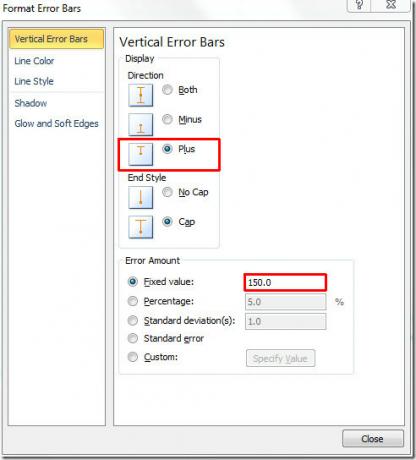
Vidjet ćete da samo pozitivni okomiti smjer u grafikonu, fiksna vrijednost prikazuje vertikalnu liniju pogreške prema navedenoj vrijednosti.

Sada ćemo prilagoditi vodoravne trake koje su najprikladnije za proračunsku tablicu. Desnom tipkom miša kliknite na vodoravnoj liniji u trakama grešaka i kliknite Format pogrešaka.

Pojavit će se prozor Formatiranje grešaka koje sadrže samo opcije vodoravnih pogrešaka. Pod, ispod Smjer, kao što želimo pokazati samo trake za pozitivne vrijednosti, tako bismo i nastavili Plus. Pod, ispod Iznos pogreške, mi smo odabrali Fiksna vrijednost. Ako želite prikazati trake grešaka s postotkom ili iz perspektive Standard Deviation, odaberite odgovarajuće opcije.
Na lijevoj bočnoj traci prozora odaberite odgovarajući dizajn i oblikovanje traka grešaka kako bi ih istaknuli na grafikonu. Klik Zatvoriti nastaviti.

Možete vidjeti da su vodoravne trake prikazane samo u smjeru pozitivnog X osi i raspona uzimanja kako je određeno u Fiksnoj vrijednosti.

Možete provjeriti i prethodno pregledane vodiče Hiperveze u Excelu 2010 & Kompletan vodič za konsolidaciju podataka u Excelu 2010.
traži
Najnoviji Postovi
Kako ukloniti korisničko ime iz naslovne trake u programu Office 365
Office 365 surađuje s Microsoftovim računom. Ovo je račun koji ste ...
Kako preskočiti stranice u numeriranom dokumentu u programu Microsoft Word
Dobar dokument je numerirani dokument. Microsoft Word omogućuje vam...
Kako dobiti temno sivu temu u MS Office 2016
Aplikacije za produktivnost osiguravaju im da ne ometaju pažnju i d...



